iPhone だけでブログ開設や記事の更新作業ができる「Webr – Create beautiful websites in minutes」のご紹介です。
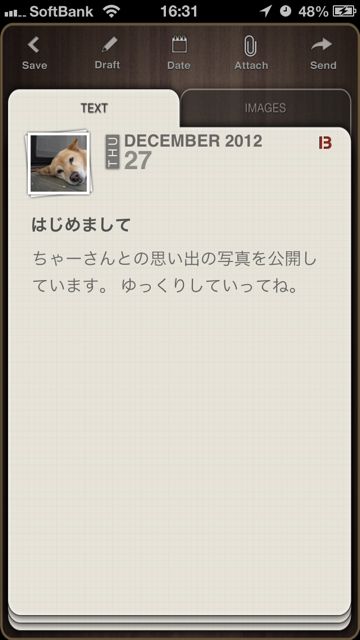
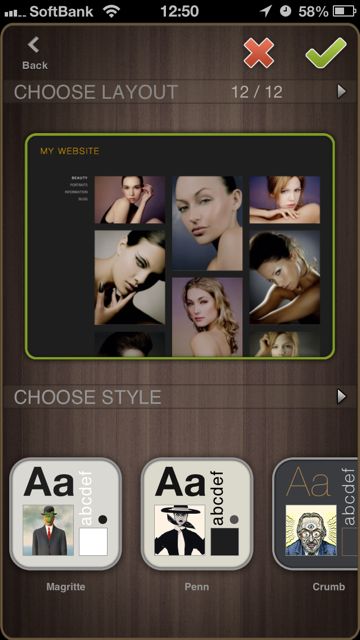
難しそうなサイト開設から日々の記事更新まで、すべて iPhone できるアプリです。作成できるサイトはブログ形式、写真集のようなカタログ形式、日付などのデータの持たない告知用 Web形式の3パターンから選べます。
さっそくサイトの作り方を詳しくご紹介します。
目次
Webr での記事の更新方法を動画でチェック
まずはサイトの開設
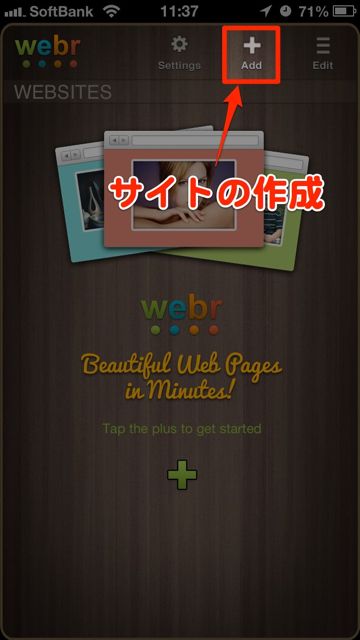
右上の【+】ボタンをタップして、まずはサイトを作成します。
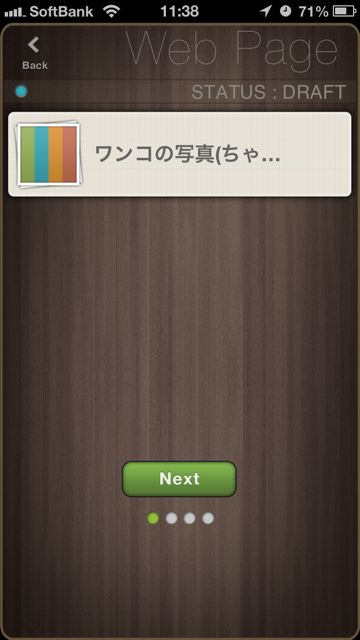
最初に決めるのは、サイトの名前です。
現れた白バーをタップして、サイト名を入力します。日本語名でもバッチリ OK です。
次はページの作成
次はページの作成です。【PAGE】と書かれたバーをタップして、現れたページの画面上にある【+】ボタンをタップします。
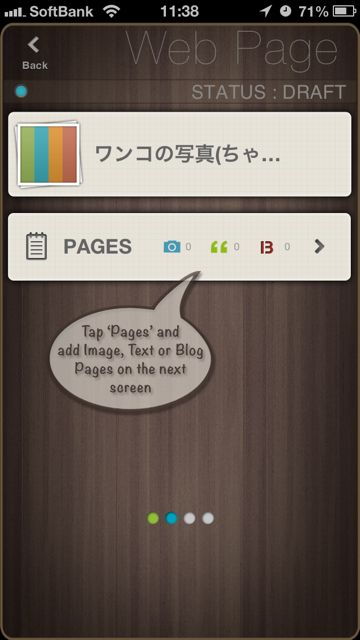
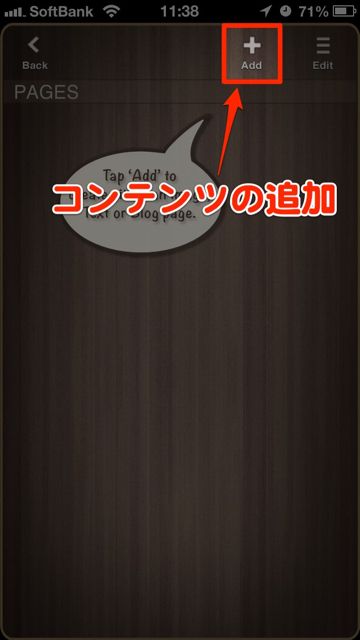
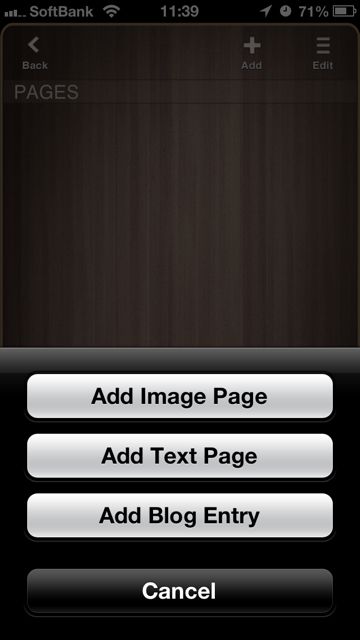
追加できるページのタイプは「Image(画像)」、「Text(日付のないページ)」、「Blog(記事ごとに日付情報を持つページ)」の3つから選べます。
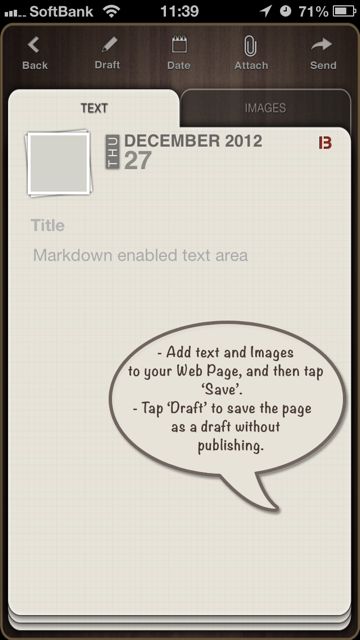
Blogタイプや、テキストタイプではメモノートのような画面に文字を入力します。
タイトル部分、本文部分、それぞれをタップすると入力可能な状態になります。
Blogタイプへの写真添付や、写真のみのアップロードは画面上の【クリップ】ボタンから行います。最大15枚、同時に写真を選択してアップロードすることができます。
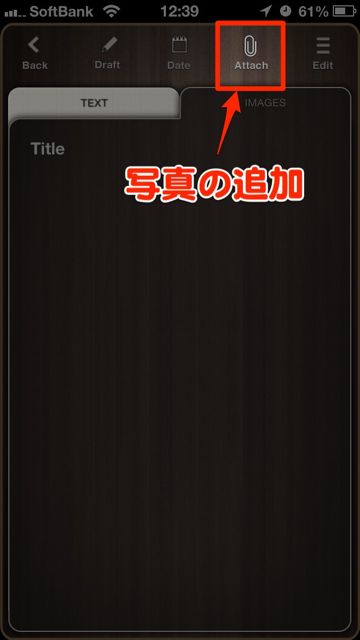
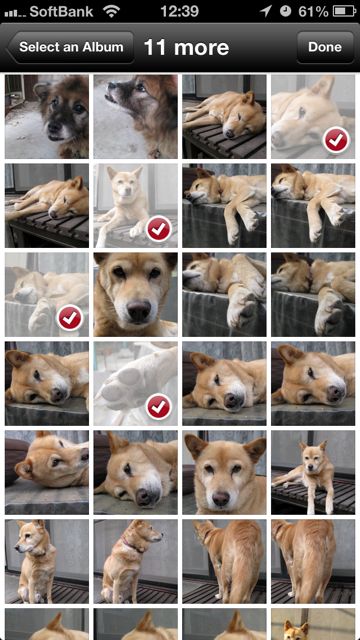
サイトの見た目を決める
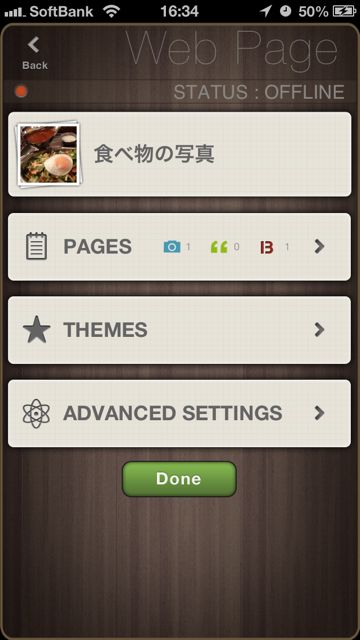
最後にサイトのデザインを決めるスタイルを選びます。
【THEMES】をタップします。
サイトのスタイルを決める段階で、Webr への会員登録(無料)が必要になります。【Register】をタップすると、新規登録画面に進みます。
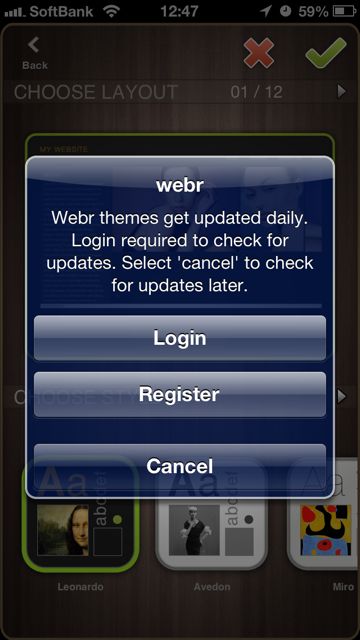
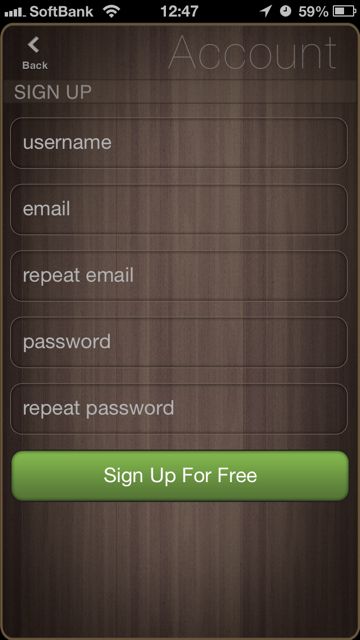
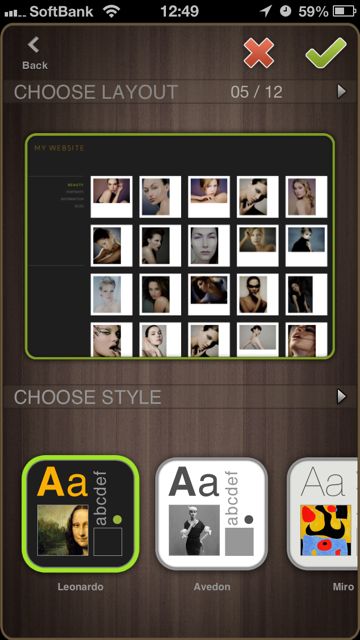
会員登録が完了し、ログインできるとサイトのスタイルが選べるようになります。
見た目のレイアウトを画面の上で、文字や背景色などのスタイルを画面下から選びます。
サイトの公開!
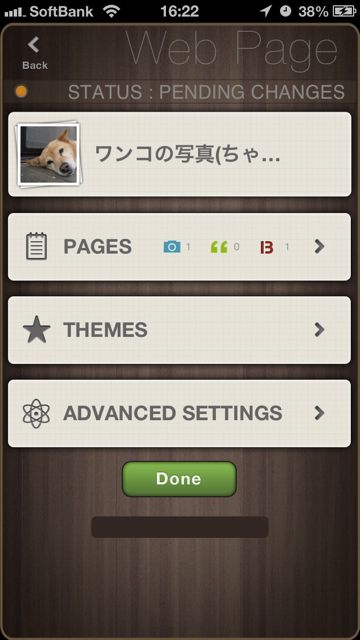
細かな設定は【ADVANCED SETTINGS】から行えますが、基本的な設定は行われているのでそのまま公開しても問題ありません。
公開する場合は【Done】をタップすればOK です。
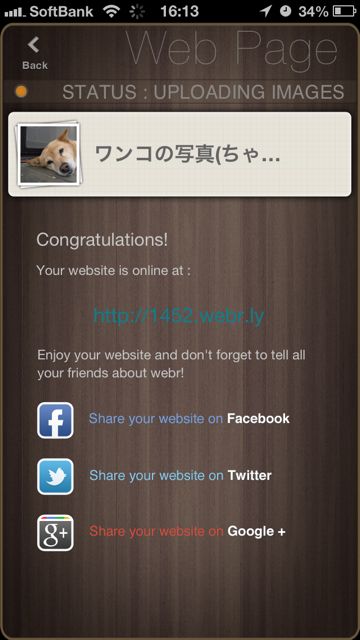
しばらくするとサイトの公開が完了し、URL が表示されます。
私が作成したサイトはこちらです。→ワンコの写真(ちゃーさん) | Blog

iPhone からでもパソコンからでもサイトは確認できます。
画像は反映されるまで、少し時間がかかるようです。
手軽にWebサイトが開設でき、いつでも iPhone から更新できます。Twitter や Facebook では物足りないと感じている方は、試してみてください。
| ・開発: Lazy Appz ・掲載時の価格: 無料 ・カテゴリ: 仕事効率化 ・容量: 13.9 MB ・バージョン: 2.2.2 |













